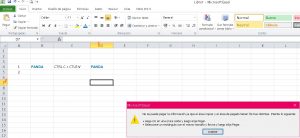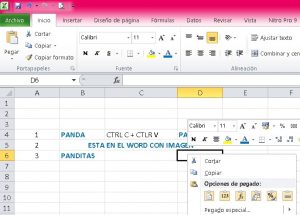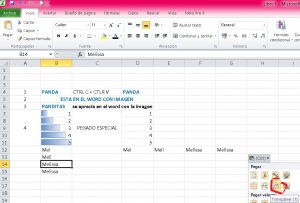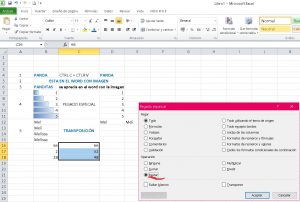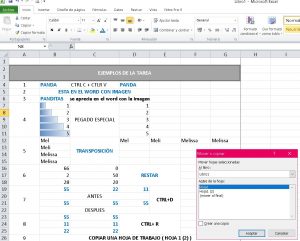Aquí algunas formas para realizar un copiado y pegado, y lo veremos a continuación:
Copiado y pegado simple en Excel
Existen algunos métodos comunes y tradicionales que se realizan para lograr un copiado y pegado exitoso.
Ejemplo uno: Se escribió en una celda la palabra *PANDA* luego le damos copiar con las teclas CTRL+C y luego pegar en otra celda con las teclas CTRL+V, de la misma manera se puede realizar esta acción utilizando el botón derecho del mouse y seleccionamos la opción Copiar y luego en la celda que se requiere colocar nuevamente hacemos clic derecho del mouse y elegimos la opción Pegar.
Ejemplo dos: Quisimos copiar con las teclas CTRL + C y pegar con las teclas CTRL + V en la columna A y B en la celda D7 y nos salió ERROR, esto es debido a que el área seleccionado es de forma distinta y no es factible realizar el pegado.
OBSERVACIÓN:
• Cuando se coloca una fórmula relativa como *=M5* y copias y pegas con CTRL+C y CTRL V se modifica porque este tipo de copiado y pegado solo funciona para fórmulas absolutas, así que tendríamos que colocar el símbolo de $ como lo siguiente *=$M$5*
Pegado especial:
Se usa para poder pegar una parte de la celda original copiada. Este icono de pegado especial lo hallamos dando clic derecho después de haber copiado algo.
Ejemplo tres: coloque la palabra *PANDITAS* y copie con CTRL+C, luego en otra celda puse botón derecho y me salió las opciones de pegado especial.
Ejemplo cuatro: En el ejemplo se colocó valores del 1 al 5 en la columna B y le pusimos formato de barras, luego seleccionamos la celda D para pegar con el pegado de valores especiales para que se copie, y sin el formato de la columna B.
Existe una opción de pegado en forma transposición especial: Se usa para realizar transformaciones simples
Ejemplo cinco: Coloque cuatro nombres desde la celda B - 12 a B -15 y le damos copiar con las celdas CTRL+ C y colocamos en la celda D12, E12, F12 y G12 botón derecho y la opción transponer.
Ejemplo seis: Colocamos tres números al azar en la fila B y 3 en la fila C luego copiamos los tres números de la fila B con CTRL + C , luego seleccionamos los tres números de la columna B y colocamos la opción pegado especial (RESTAR) y se generó la siguiente operación aritmética de resta.
Cómo realizar una copia utilizando las teclas CTRL+D:
Ejemplo siete: Coloque 3 números *55,22 y 11* en las celdas B19, C19 Y D19 luego los seleccione y puse CTRL+D y todos se cambiaron al primer número de la celda B19, en este caso *55*
• Copia usando CTRL+R:
Ejemplo ocho: Colocamos tres números * 55, 22 y 11* en las celdas B23, B24 y B25 , luego seleccionamos la celda C23, C24 y C25 colocamos la combinación de celdas CTRL+R y realizó una copia de todo el contenido.
Copia una hoja de trabajo:
Ejemplo nueve: En la parte superior elegimos la opción formato y colocamos copiar en la hoja de trabajo y se realizó una copia de la hoja.
Elaborado por: Melissa Caman